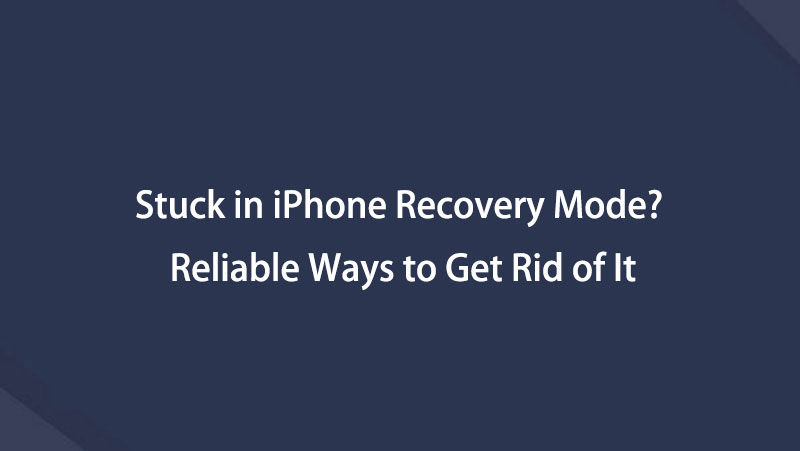Stellen Sie Ihre Daten einfach vom iPhone auf dem Computer wieder her.
iPhone bleibt im Wiederherstellungsmodus hängen [Einfache Methoden zur Behebung]
 Geschrieben von Boey Wong / 07. Dezember 2023, 09:00 Uhr
Geschrieben von Boey Wong / 07. Dezember 2023, 09:00 UhrGuten Tag! Ich hatte vor ein paar Minuten vor, mein iPhone wiederherzustellen. ICH Versetzen Sie es in den Wiederherstellungsmodus als mein erster Schritt. Das im Wiederherstellungsmodus hängengebliebene iPhone lässt sich jedoch nicht wiederherstellen. Ich weiß nicht, was ich dieses Mal tun soll. Es war das erste Mal, dass ich auf ein solches iPhone-Problem stieß. Können Sie mir helfen herauszufinden, was passiert ist und wie ich es beheben kann? Vielen Dank im Voraus!
Der Befehl „Wiederherstellungsmodus“ auf dem iPhone oder anderen Geräten ist hilfreich. Aber es ist eines der stressigsten Probleme, wenn Ihr iPhone in diesem Modus hängen bleibt. Wenn ja, schauen wir uns die folgenden Methoden an, die Ihnen bei der Behebung des Problems helfen können. Weitergehen.
![iPhone bleibt im Wiederherstellungsmodus hängen [Einfache Methoden zur Behebung]](https://www.fonelab.com/images/ios-system-recovery/fix-iphone-stuck-in-recovery-mode/fix-iphone-stuck-in-recovery-mode.jpg)

Führerliste
Teil 1. Warum das iPhone im Wiederherstellungsmodus stecken geblieben ist
Wenn Ihr iPhone den Wiederherstellungsmodus nicht verlassen kann, müssen Sie sicherstellen, dass der von Ihnen durchgeführte Vorgang beim Beenden korrekt ist. Das Problem kann auch durch Software- oder Hardwareprobleme verursacht werden. Einige davon sind veraltete iOS-Versionen, fehlerhafte Schaltflächen und mehr.
Darüber hinaus ist das Programm möglicherweise veraltet, wenn Sie iTunes im Wiederherstellungsmodus verwenden. In diesem Fall müssen Sie es aktualisieren. Sie müssen die neueste Funktion erhalten, indem Sie sie aktualisieren.
Die Gründe, warum das im Wiederherstellungsmodus hängengebliebene iPhone nicht wiederhergestellt werden kann, sind unvermeidlich. Die einzige Wahl, die Sie treffen können, besteht darin, das Problem bequem zu beheben.
Teil 2. Beheben Sie, dass das iPhone im Wiederherstellungsmodus hängen bleibt
Nachdem wir die Ursache des Problems kennen, hoffen wir, dass Sie es nun verhindern können. Wenn es bei Ihnen jedoch derzeit auftritt, ist es an der Zeit, die Probleme mit Ihrem iPhone zu beheben. Nachfolgend haben wir die Methoden vorbereitet, die Ihnen helfen können. Bitte kennen Sie sie unten einzeln. Bitte fahren Sie fort.
Mit FoneLab können Sie das iPhone / iPad / iPod aus dem DFU-Modus, dem Wiederherstellungsmodus, dem Apple-Logo, dem Kopfhörermodus usw. ohne Datenverlust in den Normalzustand bringen.
- Beheben Sie deaktivierte iOS-Systemprobleme.
- Extrahieren Sie Daten von deaktivierten iOS-Geräten ohne Datenverlust.
- Es ist sicher und einfach zu bedienen.
Fehlerbehebung 1. Starten Sie das iPhone neu
Um Ihr iPhone wiederherzustellen, müssen Sie alle Ihre iPhone-Daten löschen. Das genannte Verfahren ist eine Lösung zur Reparatur des iPhone, das im Wiederherstellungsmodus feststeckt. Aber wie kann man das iPhone aus dem Wiederherstellungsmodus herausholen, ohne es wiederherzustellen? Starten Sie Ihr iPhone neu ist die Alternative! Sie müssen lediglich die iPhone-Taste verwenden.
Allerdings gibt es bei iPhones unterschiedliche Modelle. Die Sache ist, dass sie auch verschiedene Schaltflächen für den Neustartvorgang haben. Zum Glück sind wir für Sie da! Wir werden alle Neustartverfahren für iPhones je nach Modell auflisten. Weitergehen.
iPhone X, 12, 11, 13 oder neuer: Halten Sie gedrückt Volume Taste. Alternativ können Sie auch drücken und gedrückt halten Seite Taste. Lassen Sie es erst los, wenn Sie den Ausschaltschieber sehen. Ziehen Sie anschließend den Schieberegler nach rechts, um das iPhone einzuschalten. Nach dem Ausschalten halten Sie bitte die Taste gedrückt Seite , bis Sie das Apple-Logo sehen.
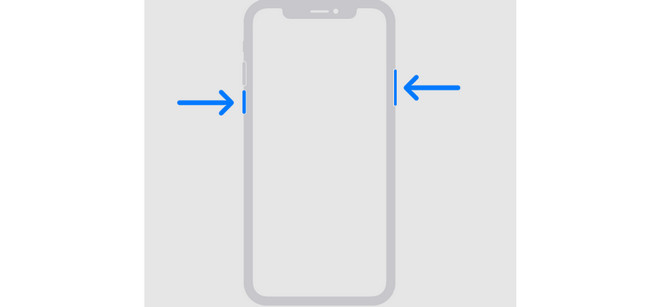
iPhone 6, 8, 7 oder SE (2. oder 3. Generation): Halten Sie die Taste gedrückt Seite Taste. Lassen Sie es erst los, wenn Sie den Ausschaltschieber sehen. Ziehen Sie anschließend den Schieberegler nach rechts, um das iPhone einzuschalten. Nach dem Ausschalten halten Sie bitte die Taste gedrückt Seite , bis Sie das Apple-Logo sehen.
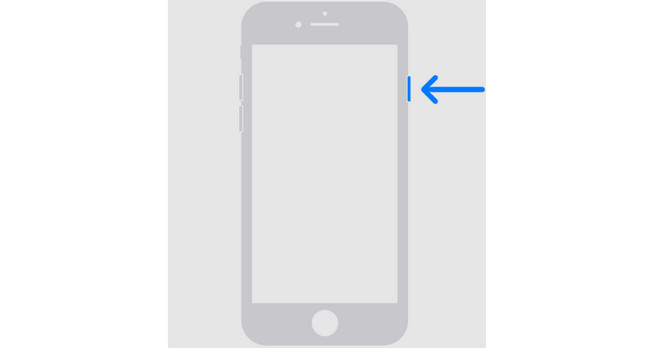
iPhone SE (1. Generation), 5 oder früher: Halten Sie die Taste gedrückt Top Taste. Lassen Sie es erst los, wenn Sie den Ausschaltschieber sehen. Ziehen Sie anschließend den Schieberegler nach rechts, um das iPhone einzuschalten. Drücken Sie nach dem Ausschalten bitte die Taste Top , bis Sie das Apple-Logo sehen.
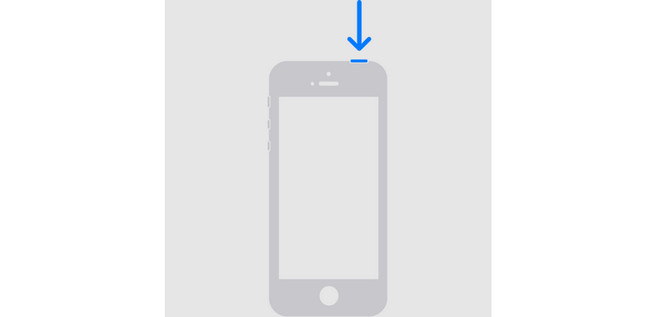
Fehlerbehebung 2. Stellen Sie das iPhone mit iTunes/Finder wieder her
Wenn Sie Ihr iPhone direkt wiederherstellen möchten, um das im Wiederherstellungsmodus hängengebliebene iPhone zu reparieren, lesen Sie diesen Abschnitt! Um Ihr iPhone mit einem Computer wiederherzustellen, verwenden Sie iTunes und Finder. Ihr Ablauf ist gleich und unterscheidet sich nur in den Knöpfen. Bitte sehen Sie sich die detaillierte Vorgehensweise unten an.
Verbinden Sie das iPhone mit dem Mac. Ein USB-Kabel ist das Zubehör, das Sie verwenden werden. Klicken Sie anschließend links auf das iPhone-Symbol. Die Informationen zum iPhone werden rechts angezeigt. Drücke den Allgemeines und wählen Sie die Backup wiederherstellen Taste. Wählen Sie das relevanteste Backup aus und befolgen Sie die Anweisungen auf dem Bildschirm. Anschließend muss sich das iPhone einschalten.
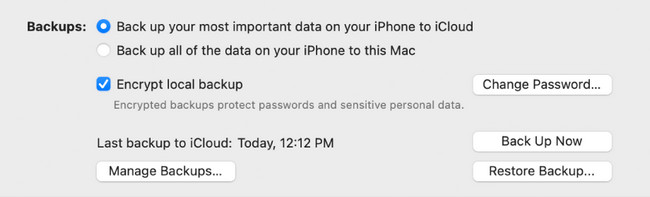
Fehlerbehebung 3. Verwenden Sie FoneLab iOS System Recovery
Das beste alternative Tool, das Sie verwenden können, ist FoneLab iOS Systemwiederherstellung. Das Tool kann mehrere Geräte-, Bildschirm-, iOS-Modus- und iTunes-Probleme beheben. Die von dieser Software unterstützten Probleme liegen bei über 50. Darüber hinaus können Sie dieses Tool für Windows und Mac herunterladen. Um das iPhone zu reparieren, das im Wiederherstellungsmodus feststeckt, sehen Sie sich die detaillierten Schritte von an FoneLab iOS Systemwiederherstellung unten.
Mit FoneLab können Sie das iPhone / iPad / iPod aus dem DFU-Modus, dem Wiederherstellungsmodus, dem Apple-Logo, dem Kopfhörermodus usw. ohne Datenverlust in den Normalzustand bringen.
- Beheben Sie deaktivierte iOS-Systemprobleme.
- Extrahieren Sie Daten von deaktivierten iOS-Geräten ohne Datenverlust.
- Es ist sicher und einfach zu bedienen.
Schritt 1Klicken Sie auf die Free Download Taste. Warten Sie anschließend einige Sekunden. Richten Sie das Tool ein und starten Sie es.
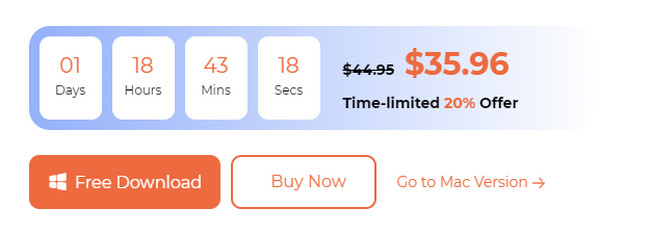
Schritt 2Es werden 4 Funktionen angezeigt. Bitte klicken Sie auf IOS Systemwiederherstellung Knopf unter allen.
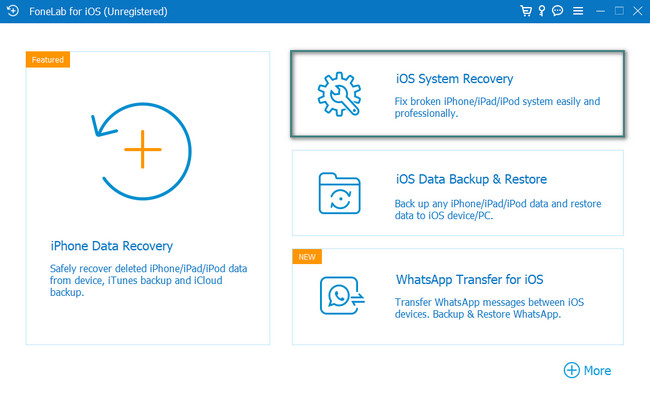
Schritt 3Die unterstützten Probleme werden auf dem Bildschirm angezeigt. Bitte klicken Sie auf Startseite Taste anschließend. Wählen Sie anschließend zwischen Standardmodus und erweitertem Modus. Sehen Sie ihre Funktion unter ihrem Namen. Drücke den Schichtannahme um fortzufahren.
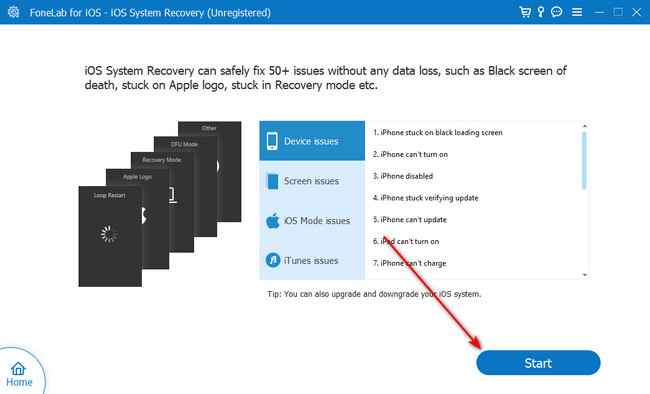
Schritt 4Die Anweisungsoberfläche für den Wiederherstellungsmodus wird angezeigt. Bitte befolgen Sie die Anweisungen auf dem Bildschirm. Klicken Sie anschließend auf Optimieren or Reparatur Klicken Sie auf die Schaltfläche, um Ihr iPhone zu reparieren.
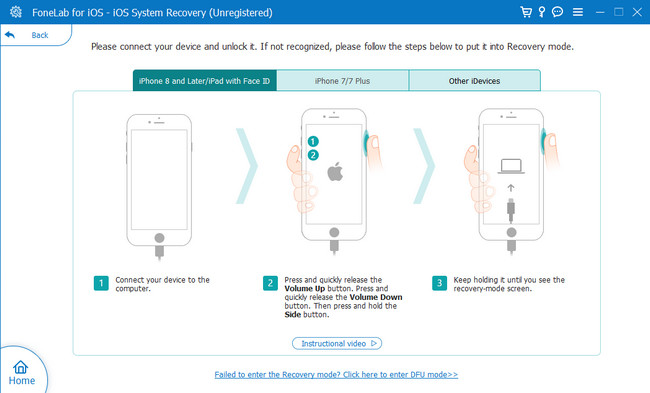
Mit FoneLab können Sie das iPhone / iPad / iPod aus dem DFU-Modus, dem Wiederherstellungsmodus, dem Apple-Logo, dem Kopfhörermodus usw. ohne Datenverlust in den Normalzustand bringen.
- Beheben Sie deaktivierte iOS-Systemprobleme.
- Extrahieren Sie Daten von deaktivierten iOS-Geräten ohne Datenverlust.
- Es ist sicher und einfach zu bedienen.
Teil 3. FAQs zur Behebung von iPhones, die im Wiederherstellungsmodus stecken bleiben
1. Wie lange dauert die Wiederherstellung eines iPhones im Wiederherstellungsmodus?
Es gibt keinen genauen Zeitpunkt, wie lange es dauert, Ihr iPhone im Wiederherstellungsmodus wiederherzustellen. Dies hängt von der Backup-Größe ab, die Sie auf Ihrem iPhone speichern. Der Wiederherstellungsvorgang im Wiederherstellungsmodus dauert jedoch eine halbe oder eine Stunde. Darüber hinaus hängt die Wiederherstellungszeit davon ab, wie Sie den Vorgang ordnungsgemäß ausführen.
2. Ist der Wiederherstellungsmodus dasselbe wie der abgesicherte Modus?
Auf jeden Fall nein. Wiederherstellungsmodus und abgesicherter Modus sind unterschiedliche Befehle. Wenn sich Ihr Telefon im abgesicherten Modus befindet, werden nur Daten oder wichtige Apps für Ihr Telefon geladen. Im Wiederherstellungsmodus wird Ihr Telefon jedoch einer Fehlerbehebung unterzogen.
3. Wie verlasse ich den Wiederherstellungsmodus auf dem iPhone?
Bitte ziehen Sie das USB-Kabel von Ihrem iPhone ab. Drücken Sie anschließend die Taste und halten Sie sie gedrückt Schlaf or Wake Taste. Dies hängt vom Modell Ihres Telefons ab. Sobald das iPhone ausgeschaltet ist, lassen Sie die Taste los. Halten Sie anschließend die Taste gedrückt Volume, Top, oder Seite Taste, abhängig vom iPhone-Modell. Drücken Sie die Taste so lange, bis Sie das Apple-Logo auf dem Bildschirm sehen. Das iPhone wird anschließend neu gestartet. Sie müssen nur ein paar Sekunden warten.
4. Warum funktioniert der iPhone-Wiederherstellungsmodus nicht?
Die Tasten sind das Erste, was Sie überprüfen sollten, wenn der iPhone-Wiederherstellungsmodus nicht funktioniert. Der Grund dafür ist, dass Sie Ihre iPhone-Tasten benötigen, um Ihr iPhone in den Wiederherstellungsmodus zu versetzen. Wenn sie defekt sind, wird der Befehl nicht ausgeführt. Weitere mögliche Gründe sind beschädigte Dateien, veraltete iTunes-Versionen und mehr.
Wir hoffen, dass Sie das Problem beheben, das das iPhone im Wiederherstellungsmodus feststeckt und nicht wiederherstellen kann. Wir freuen uns auch über die Rückmeldung, ob Ihnen dabei keine Fehler unterlaufen sind. Wenn Sie weitere Probleme mit dem iPhone haben, testen Sie es FoneLab iOS Systemwiederherstellung wieder. Es kann mehr als 50 Störungen auf dem genannten Gerät beheben. Haben Sie noch weitere Fragen? Bitte hinterlassen Sie sie im Kommentarbereich unten. Danke schön!
Mit FoneLab können Sie das iPhone / iPad / iPod aus dem DFU-Modus, dem Wiederherstellungsmodus, dem Apple-Logo, dem Kopfhörermodus usw. ohne Datenverlust in den Normalzustand bringen.
- Beheben Sie deaktivierte iOS-Systemprobleme.
- Extrahieren Sie Daten von deaktivierten iOS-Geräten ohne Datenverlust.
- Es ist sicher und einfach zu bedienen.
Nachfolgend finden Sie ein Video-Tutorial als Referenz.